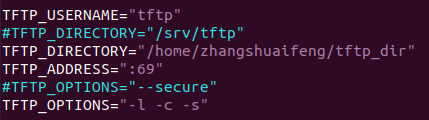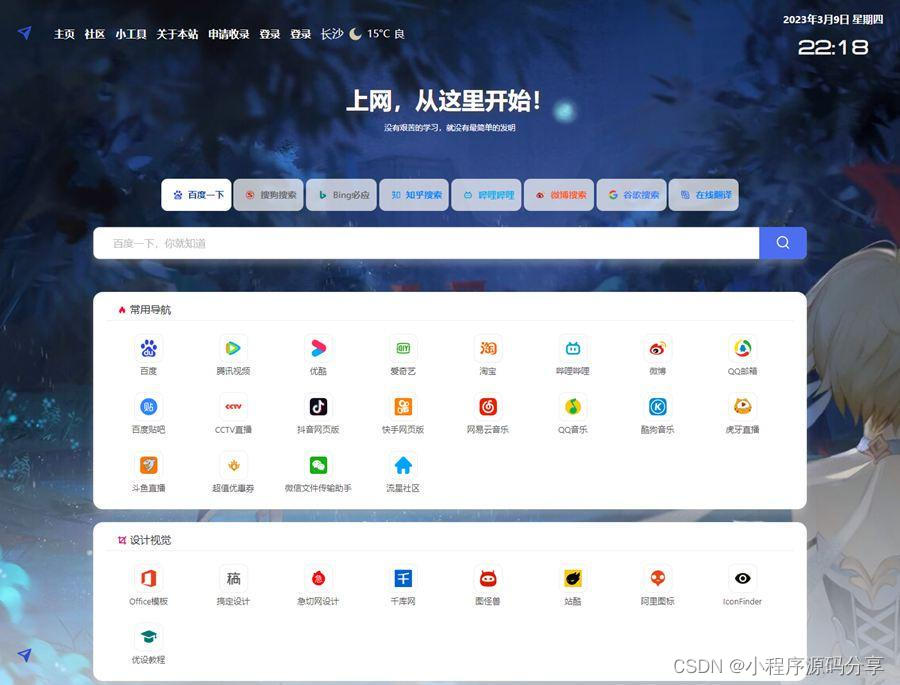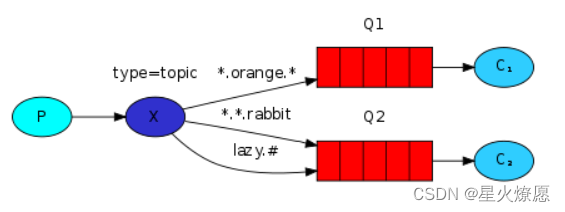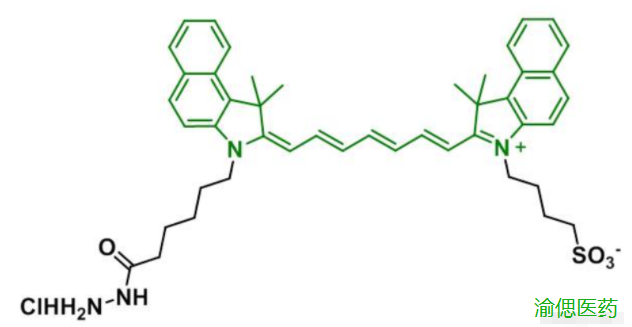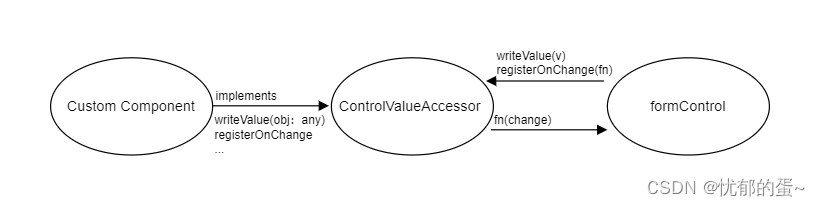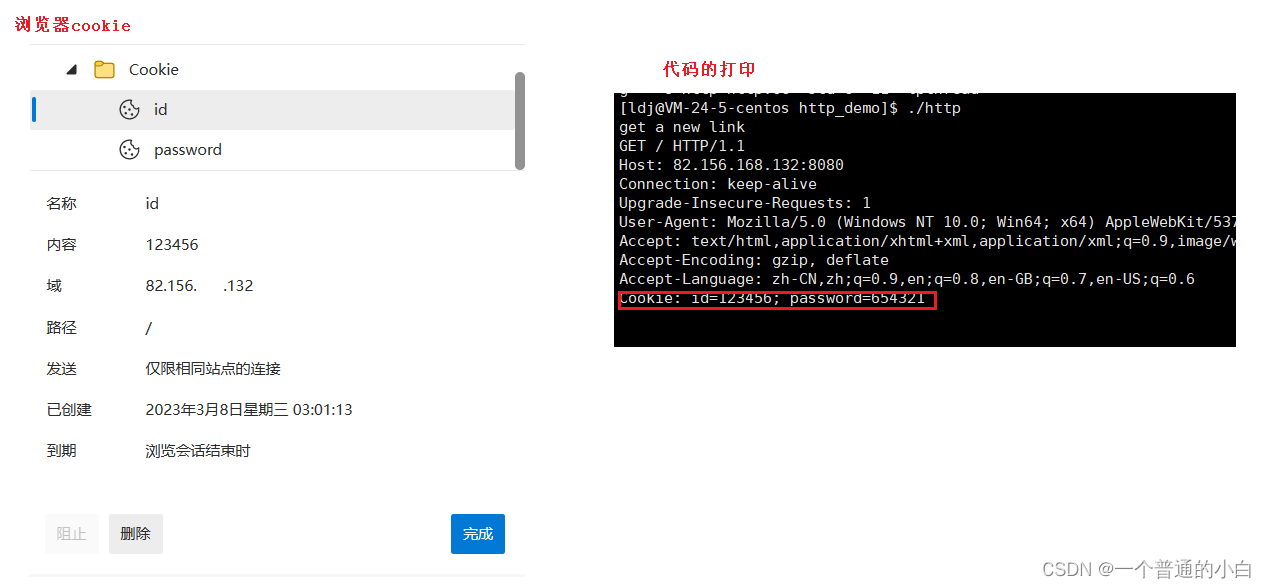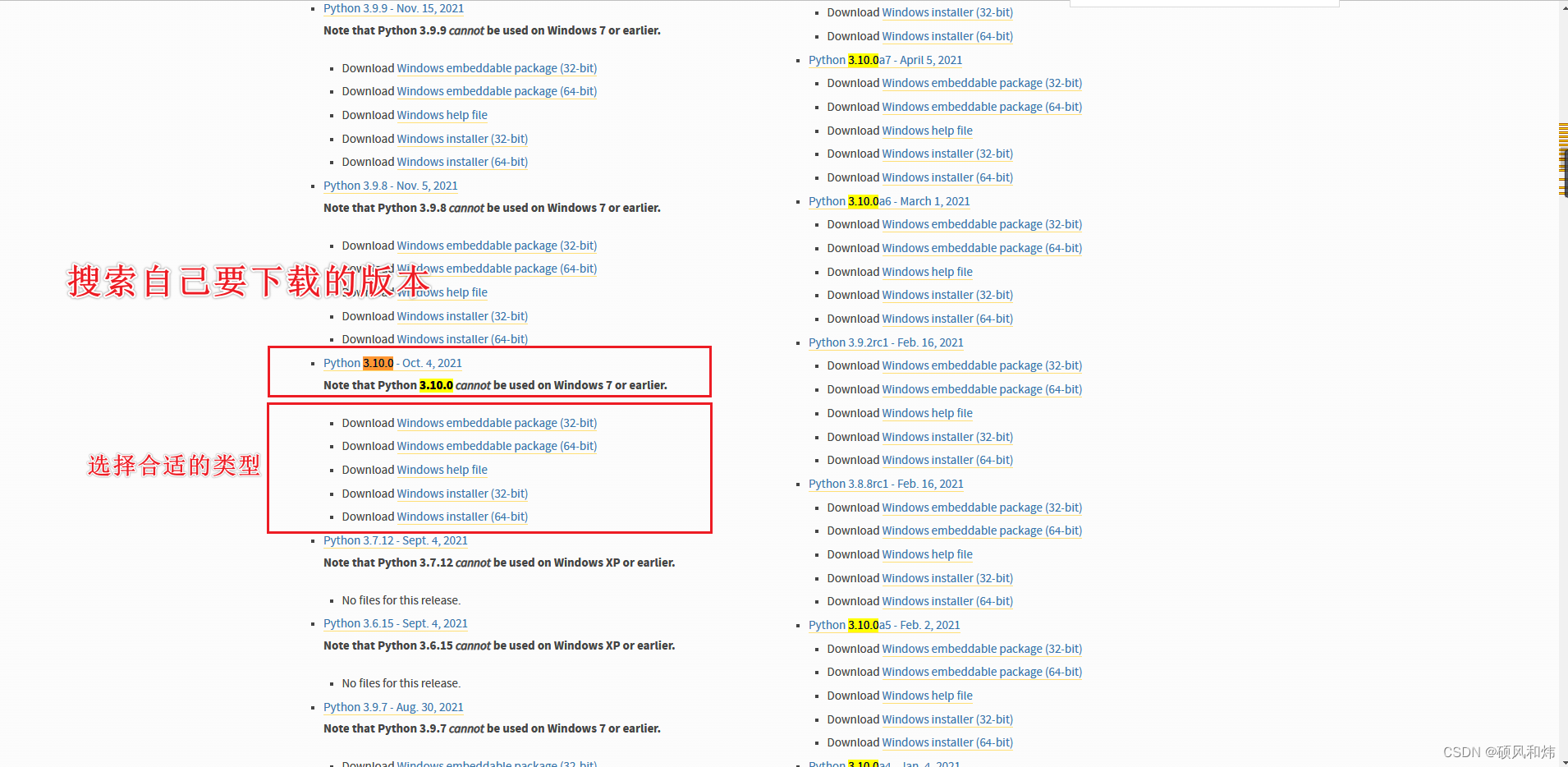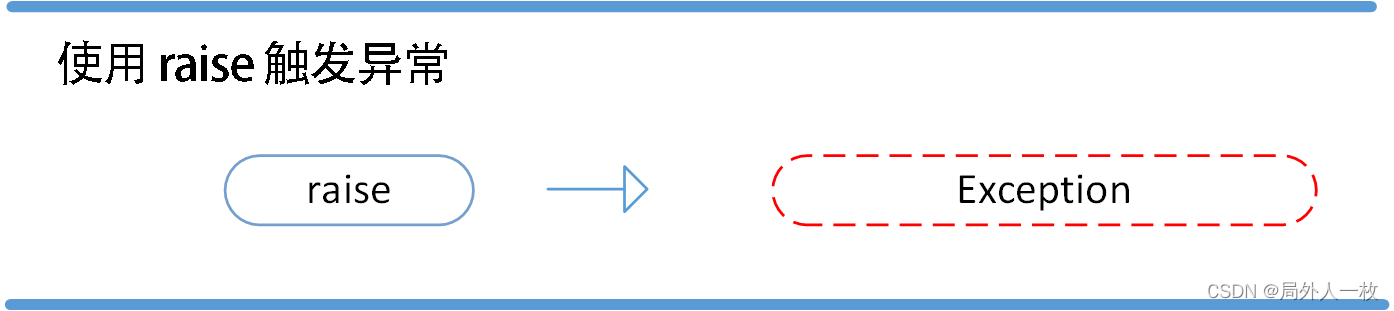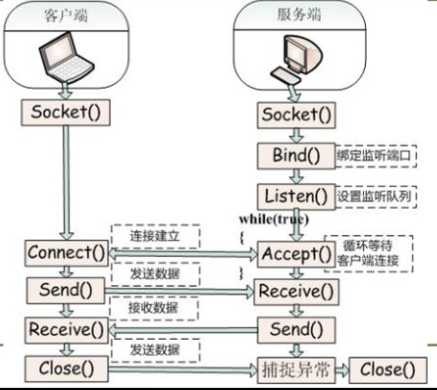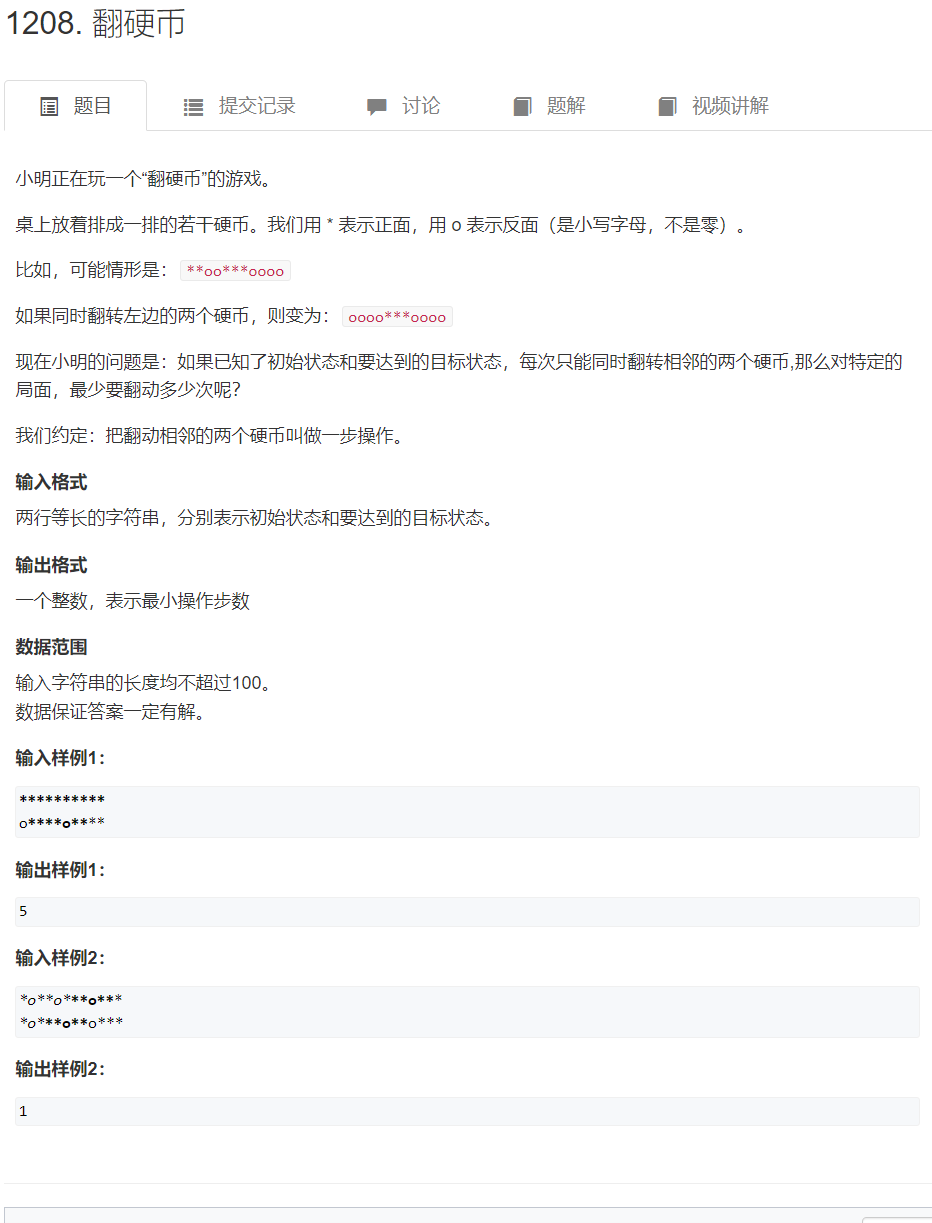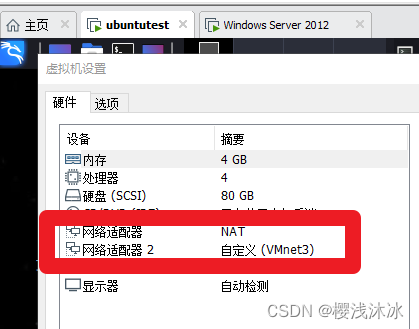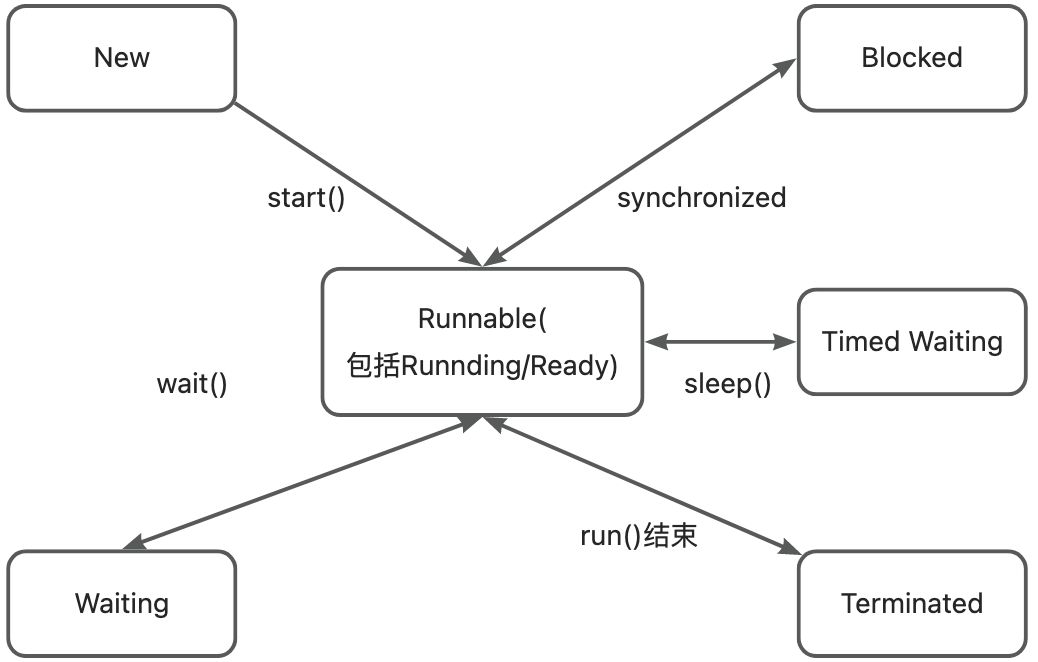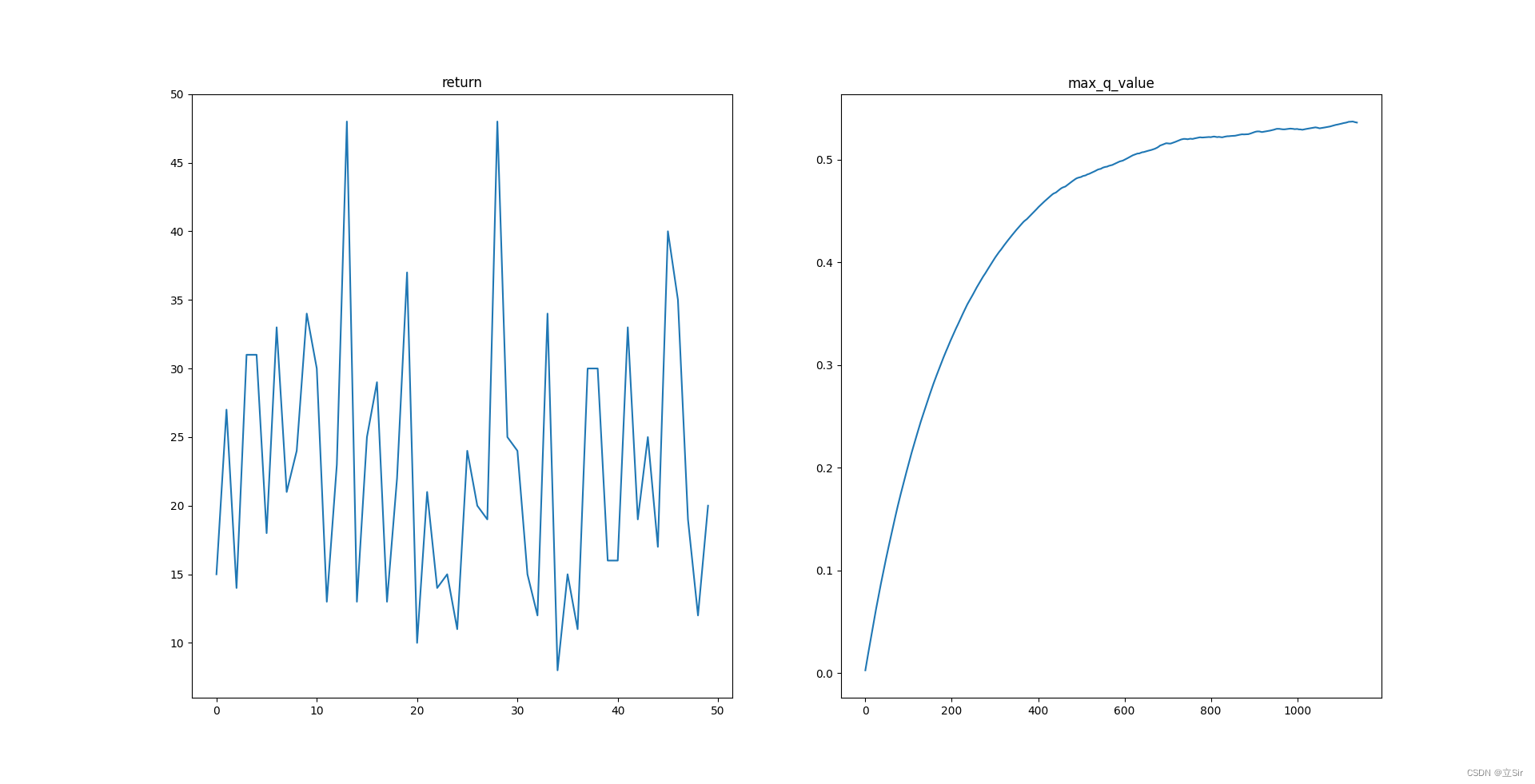CleanMyMac4.20是Mac清理工具,具有很多功能。如删除大量不可见的缓存文件,可以批量删除未使用的DMG、不完整的下载以及其余的旧包。
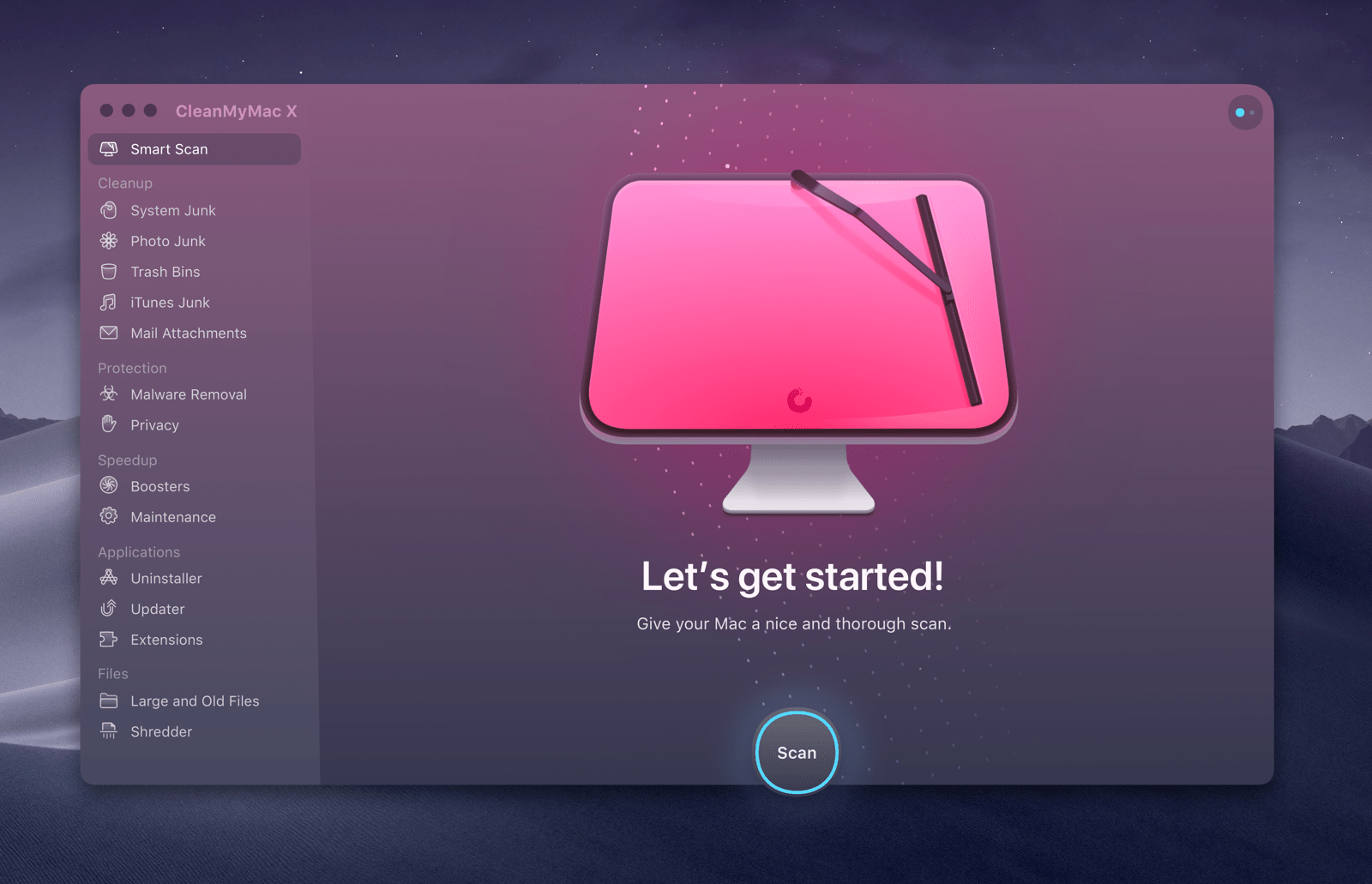
与 CleanMyMac 3相比,新版本 UI设计焕然一新,采用了完全不同的风格。
CleanMyMac X4.20全新版下载如下:
https://wm.makeding.com/iclk/?zoneid=49983
CleanMyMac X 专注于 3 个核心要素:清理、保护和速度。
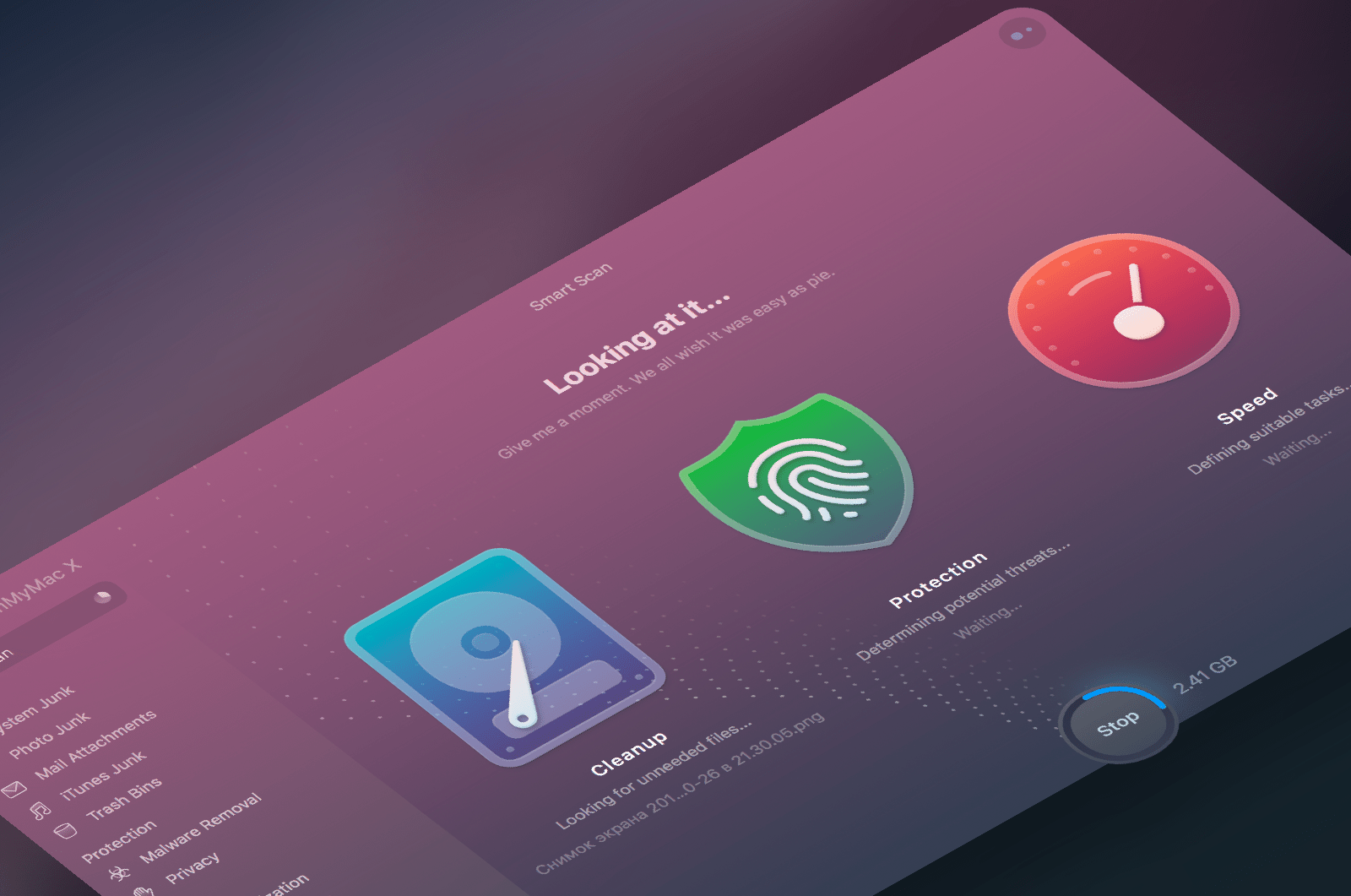
除了设计上的变化,功能方面,CleanMyMac X在保留了之前核心功能的同时,新增了一些实用的工具,并且在侧边栏对这些工具进行了重新划分,分为了5组:清理、保护、速度、应用程序和文件。其中,移除恶意软件、优化、更新程序这三个工具是新加入的。
那么,本文将从以下 5 个有变动的部分来详细介绍一下本次 CleanMyMac X 更新的内容:
1:移除恶意软件
2:优化
3:更新程序
4:菜单工具
5:虚拟助手
6:移除恶意软件
在新增的保护模块下,除了原来就有的隐私清除功能,CleanMyMac X 加入了一个移除恶意软件的功能。根据应用界面中的介绍,这个功能会扫描你的 Mac,查找其中的漏洞并删除相关的文件。
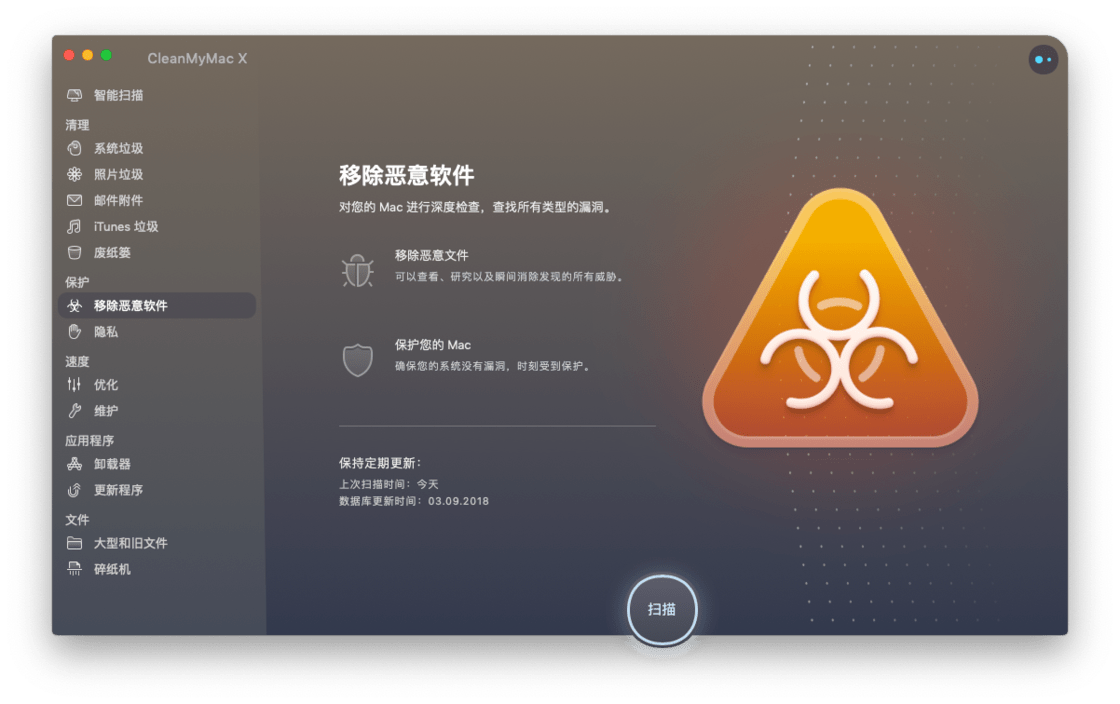
但是,考虑到 macOS 系统本身就具有较高的安全性以及该功能对系统文件潜在的破坏风险,请大家慎用这个功能,以防出现关键文件被误删除导致影响日常使用的情况。
优化
这个优化功能主要通过对启动代理、登陆项、和挂起的应用程序的管理,来达到避免无关紧要的性能占用和释放更多电脑性能的目的,从而提高其他应用的运行速度。
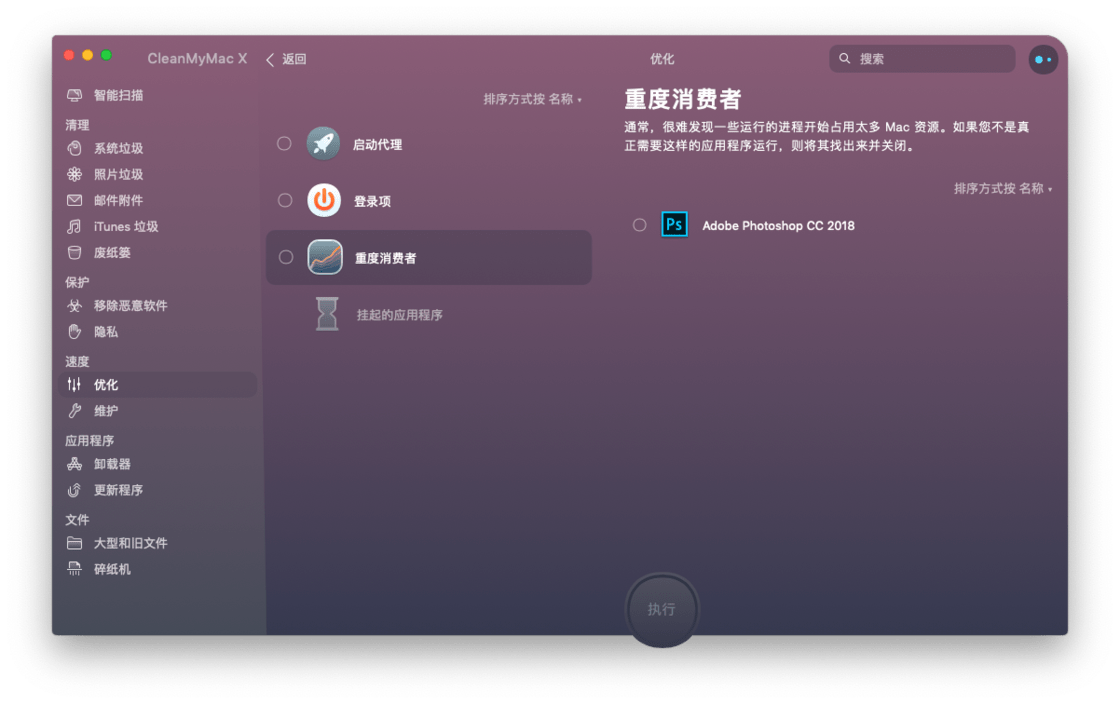
除了在四个选项中分别进行禁用或者重新启动等操作,也可以直接选中这些应用或者启动项进行移除,即时中断活动进程。
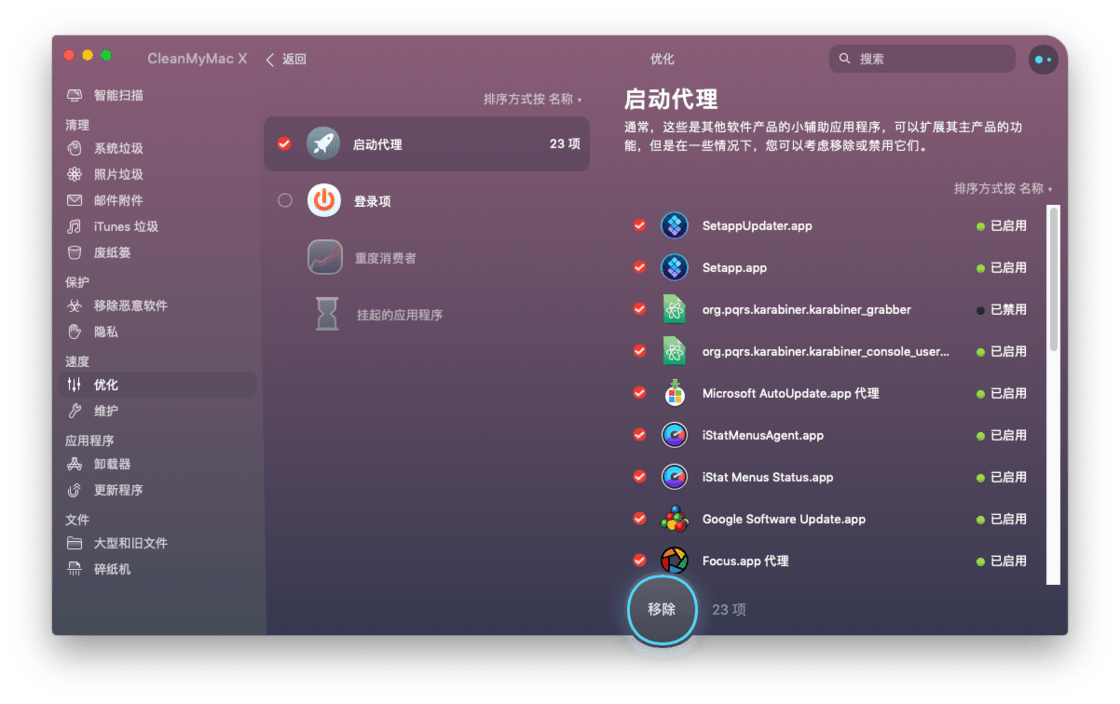
更新程序
CleanMyMac X新加入的这个更新程序功能说实话和主打的系统清理没有什么关系,但是它解决了很多Mac使用者的痛点。在Mac上,你安装的应用一般来自两个地方,苹果的Mac Ap Store,所以当你更新应用的时候你就需要分别去Mac ApStore 的更新或者应用内的更新检测模块获取最新的更新,其实是一个不小的烦恼。

在 CleanMyMac X 中,你可以在一处管理你 Mac 上所有的应用更新,它会选择应用原本的获取渠道来执行更新任务,除此之外,你还能在更新界面看到应用截图和最近更新的内容。
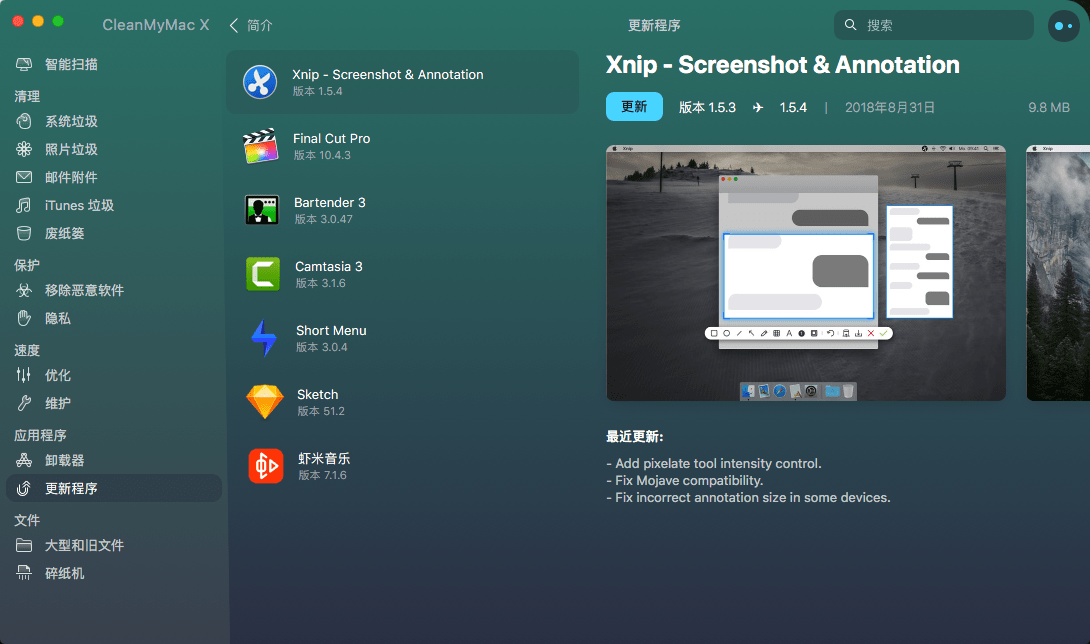
菜单工具
在之前的版本中,CleanMyMac 的菜单栏工具叫做 Dashboard,在新版本中它改名为 CleanMyMac X 菜单,同时取消了在应用右上角的入口按钮。除了改名,这个菜单工具也重新进行了设计,加入了更多的小部件,有点 iStat Menus 的感觉。不同的是 CleanMyMac X 菜单的部件可以直接在上面进行一些基本的操作,比如在内存部件中可以一键释放内存(作用存疑),在垃圾部件中可以一键清倒废纸篓,在网络部件中可以一键测试速度,用起来非常方便。
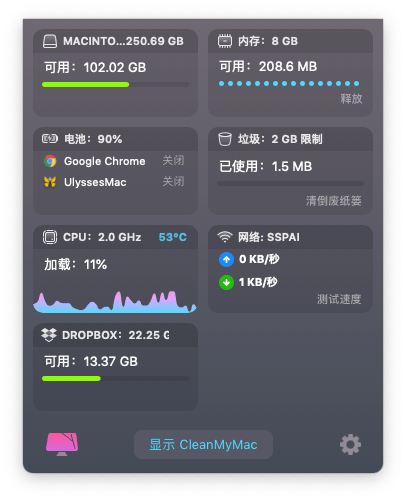
但是最值得注意的,是 CleanMyMac X 菜单中的这个 Dropbox 部件,虽然现在它只能实现简单的储存空间占用情况,但是这意味着 CleanMyMac X 菜单之后将会接入更多的第三方应用或者服务。现在,你可以在偏好设置中的菜单选项下管理这些组件,不过目前只包含了 Dropbox 和网络两个。
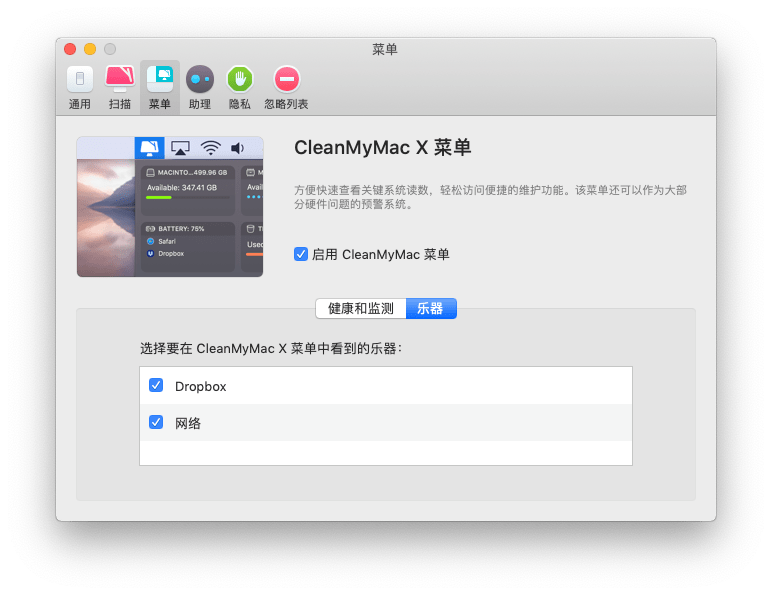
虚拟助手
之前版本中在应用右上角的 Dashboard 入口在新版本中被替换为了一个虚拟助手功能,被称为助理。这个助理会在你完成某一项任务后,例如智能扫描或者优化,为你推荐下一步的清理任务。
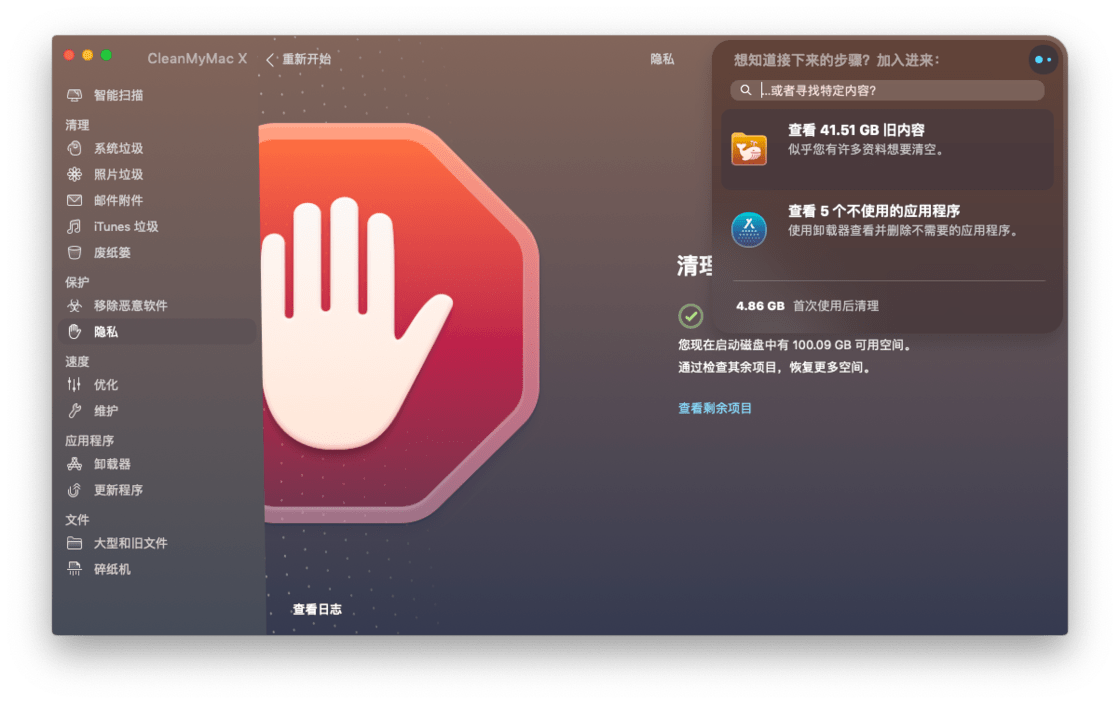
同时在这个助理中,还内置了一个搜索引擎,你可以在里面搜索 CleanMyMac X 的功能,并直接从中启动。
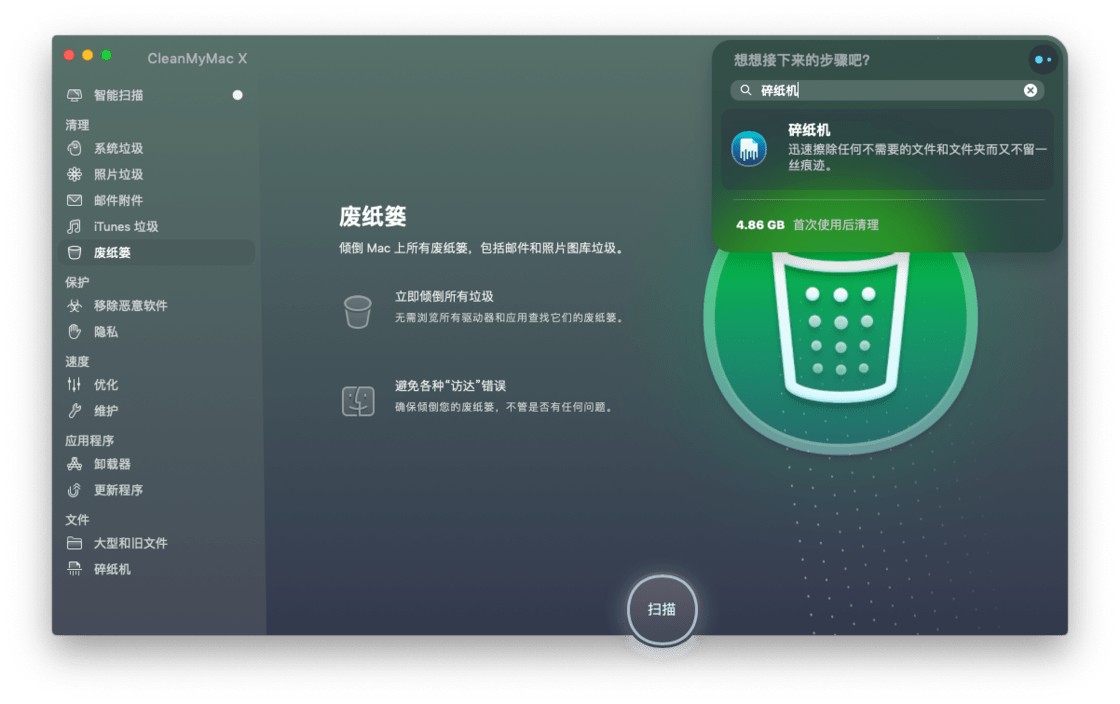
其他更新
除了全新设计的 5 大功能,CleanMyMac X 也在保留下来的功能中做了很多优化:
隐私功能下新增了 Wi-Fi 网络部分,你可以在其中获取到你所有连接过的 Wi-Fi 历史记录,CleanMyMac X 将它们根据安全性分为了开放网络和安全网络,你可以按需将它们从首选网络列表中移除;
维护功能下新增了释放 RAM 部分,当你需要打开较大应用程序或文件时可以使用;
卸载器功能下新增了将所有应用按照商店和供应商分类的列表内容;
大型和旧文件功能下新增了将文件按照类型和打开时间分类的列表内容。